Многие фанаты Minecraft хотят играть по сети с друзьями, но не знают, как это сделать. Один из самых простых и надежных способов соединиться с другими игроками в Minecraft - использовать Radmin VPN. Radmin VPN - это бесплатное программное обеспечение для создания виртуальных частных сетей, которое позволяет объединить игроков со всего мира в одной сети без необходимости настройки маршрутизатора или удаленных серверов.
Чтобы начать играть в Minecraft по сети с помощью Radmin VPN, вам необходимо скачать и установить программу на свой компьютер. После установки вам потребуется создать аккаунт и войти в систему. Затем вы можете создать новую сеть или присоединиться к уже существующей.
После создания или присоединения к сети Radmin VPN вам нужно убедиться, что все игроки, с которыми вы хотите играть, также подключены к этой сети. Для этого они должны скачать и установить Radmin VPN, создать аккаунт и присоединиться к сети, к которой вы присоединились.
Как только все игроки находятся в одной сети Radmin VPN, вы можете запустить Minecraft и выбрать игру по сети или создать новый сервер. После этого вам нужно будет ввести IP-адрес сервера, который можно найти в программе Radmin VPN, и подключиться к нему. Теперь вы можете наслаждаться игрой в Minecraft со своими друзьями по сети!
Установка Radmin VPN
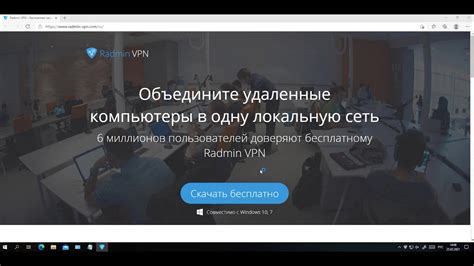
Для того чтобы играть по сети с помощью Radmin VPN в Minecraft, необходимо установить программу Radmin VPN на компьютерах каждого игрока. В данном разделе мы рассмотрим процесс установки программы.
- Перейдите на официальный сайт Radmin VPN по ссылке https://www.radmin-vpn.com/.
- Нажмите на кнопку "Скачать Radmin VPN", чтобы начать загрузку установочного файла.
- После завершения загрузки откройте установочный файл Radmin VPN.
- В открывшемся окне установки нажмите на кнопку "Далее" для продолжения установки.
- Прочитайте и принимайте условия лицензионного соглашения программы, а затем нажмите на кнопку "Я принимаю условия лицензионного соглашения" и "Далее".
- Выберите путь установки программы или оставьте стандартные настройки и нажмите на кнопку "Далее".
- На следующем экране выберите компоненты программы, которые вы хотите установить, и нажмите на кнопку "Далее".
- Нажмите на кнопку "Установить" для начала установки Radmin VPN.
- Дождитесь завершения установки и нажмите на кнопку "Готово".
После установки Radmin VPN вы можете приступить к настройке и использованию программы для игры в Minecraft по сети.
Скачивание и установка Minecraft
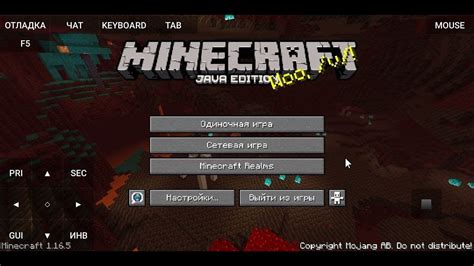
Для того чтобы начать играть в Minecraft, вам необходимо скачать и установить официальный лаунчер. Следуйте инструкциям ниже:
- Перейдите на официальный сайт Minecraft по адресу https://www.minecraft.net/.
- На главной странице сайта нажмите кнопку "Get Minecraft".
- Вам будет предложено выбрать нужную версию Minecraft. Если вы собираетесь играть по сети с помощью Radmin VPN, рекомендуется скачать последнюю версию Minecraft Java Edition.
- После выбора версии вам будет предложено выбрать операционную систему. Нажмите на кнопку "Download" рядом с выбранной операционной системой.
- Запустите скачанный файл установщика Minecraft и следуйте инструкциям на экране для завершения установки.
После установки вы сможете запустить Minecraft с помощью созданного ярлыка на рабочем столе или из меню Пуск. Теперь у вас есть все необходимое для начала игры в Minecraft.
Создание аккаунта Minecraft

Чтобы начать играть в Minecraft, вам необходимо создать аккаунт на официальном сайте игры. Вот как это сделать:
- Откройте официальный сайт Minecraft по адресу https://www.minecraft.net/.
- На главной странице сайта найдите кнопку "Зарегистрироваться". Она обычно расположена в правом верхнем углу страницы.
- Нажмите на кнопку "Зарегистрироваться".
- В открывшейся форме заполните все необходимые поля. Вам потребуется указать свой электронный адрес, придумать никнейм и пароль.
- После заполнения всех полей нажмите на кнопку "Создать учетную запись".
- На указанный вами электронный адрес придет письмо с подтверждением регистрации. Откройте письмо и следуйте инструкциям для завершения регистрации.
Поздравляю! Вы успешно создали аккаунт Minecraft и теперь можете использовать его для входа в игру и игры по сети с помощью Radmin VPN.
Создание сети в Radmin VPN

Чтобы создать сеть в Radmin VPN и играть по сети в Minecraft с друзьями, следуйте следующим шагам:
- Скачайте и установите Radmin VPN с официального сайта.
- Запустите программу после установки и зарегистрируйтесь в системе, если у вас нет аккаунта.
- В главном окне Radmin VPN нажмите на кнопку "Создать сеть".
- Выберите имя для вашей сети и введите его в соответствующее поле.
- Выберите пароль для сети и введите его в соответствующее поле.
- Нажмите кнопку "Создать".
- После успешного создания сети вы увидите ее в списке доступных сетей в главном окне программы.
Теперь ваша сеть в Radmin VPN создана и вы можете приглашать друзей в эту сеть, чтобы играть в Minecraft вместе.
Присоединение к сети в Radmin VPN
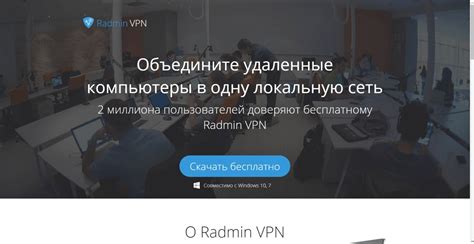
Для присоединения к сети в Radmin VPN, вам потребуется выполнить следующие шаги:
- Скачайте и установите программу Radmin VPN с официального сайта разработчика.
- Запустите установленную программу. Вы увидите окно с приветствием и опцией "Создать сеть".
- Нажмите на кнопку "Создать сеть". Вам будет предложено ввести имя сети и пароль для нее. Запомните эти данные, вам они понадобятся для подключения других игроков к вашей сети.
- После создания сети, вы попадете на главный экран программы Radmin VPN с вкладкой "Сеть". Здесь будет отображаться список устройств, подключенных к вашей сети.
- Поделитесь именем сети и паролем с теми игроками, которых вы хотите пригласить в вашу сеть.
- Проследите, чтобы все игроки, которых вы пригласили, также установили и запустили программу Radmin VPN на своих компьютерах.
- После установки программы, игрокам нужно будет нажать на кнопку "Присоединиться к сети" на главном экране Radmin VPN и ввести имя сети и пароль, предоставленные вам.
- После успешного подключения к сети, игроки должны убедиться, что у них установлен и запущен Minecraft.
- Откройте игру Minecraft и выберите пункт "Мультиплеер" в главном меню.
- Создайте новый сервер с помощью кнопки "Добавить сервер" и введите IP-адрес и порт, которые указаны на главном экране Radmin VPN.
- Пригласите остальных игроков подключиться к вашему серверу, используя ваш IP-адрес и порт.
- Ваши друзья смогут присоединиться к вашему серверу, и вы сможете играть вместе в Minecraft по сети с помощью Radmin VPN.
Присоединение к сети в Radmin VPN — простой и удобный способ сыграть в Minecraft со своими друзьями по сети. Следуя вышеуказанным шагам, вы сможете быстро настроить и подключиться к сети, чтобы начать играть вместе!
Создание и настройка игрового сервера
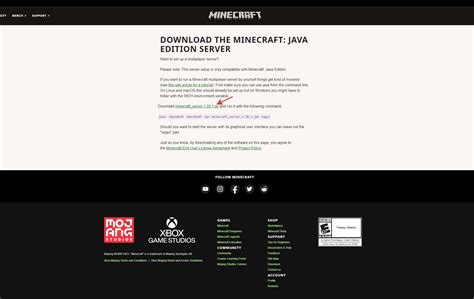
Для того чтобы играть по сети в Minecraft с помощью Radmin VPN, вы должны создать и настроить игровой сервер. В этом разделе мы рассмотрим этот процесс шаг за шагом.
- Загрузка и установка серверного ПО
- Создание игрового сервера
- Настройка сервера
- Проверка настроек сервера
- Подключение к серверу
- Игра по сети
Первым шагом является загрузка и установка серверного ПО Minecraft. Вы можете скачать официальный серверный файл с официального веб-сайта Minecraft.
После установки серверного ПО запустите его, чтобы создать игровой сервер. При первом запуске сервер создаст необходимые конфигурационные файлы и миры.
Теперь необходимо настроить сервер в соответствии с вашими предпочтениями. Откройте файл server.properties в текстовом редакторе и измените параметры, такие как название сервера, режим игры, максимальное количество игроков и другие настройки.
После внесения изменений в файл server.properties сохраните его и запустите сервер снова. Проверьте, что все настройки применены правильно.
Теперь, когда ваш сервер настроен, вы можете подключиться к нему с помощью Radmin VPN. Запустите Radmin VPN и создайте виртуальную сеть. Поделитесь данными для подключения с вашими друзьями и попросите их подключиться к той же виртуальной сети.
Теперь, когда все ваше сообщество подключено к одной виртуальной сети, запустите Minecraft и выберите multiplayer (многопользовательский режим). Введите IP-адрес вашего сервера и подключитесь к нему.
Теперь вы готовы настроить и играть по сети с помощью Radmin VPN в Minecraft! Удачи в игре!
Подключение к игровому серверу

Чтобы подключиться к игровому серверу в Minecraft с помощью Radmin VPN, следуйте этим шагам:
- Убедитесь, что вы и ваши друзья установили и запустили Radmin VPN. Все должны быть подключены к одной сети VPN.
- Запустите Minecraft и нажмите на кнопку "Играть".
- В главном меню Minecraft выберите пункт "Мультиплеер".
- Нажмите на кнопку "Добавить сервер" или "Прямое подключение".
- Введите имя сервера и его IP-адрес. IP-адрес должен быть IP-адресом вашего друга, который является хостом сервера.
- Сохраните настройки и нажмите на кнопку "Присоединиться к серверу".
После этого вы должны быть подключены к игровому серверу, и вы можете начать играть с вашими друзьями по сети.
Если у вас возникли проблемы с подключением к серверу, убедитесь, что все правильно выполнены шаги выше. Проверьте, что все участники сети VPN находятся в одной и той же виртуальной локальной сети.
Настройка дополнительных параметров и управление игрой

После установки Radmin VPN и настройки подключения Майнкрафт по сети, вы можете настроить дополнительные параметры и управлять игрой с комфортом.
Вот несколько полезных функций и настроек, которые помогут вам улучшить опыт игры по сети:
- Настройка видео и звука: в меню настроек игры вы можете изменять разрешение экрана, настраивать громкость звука и регулировать другие параметры, чтобы игра работала оптимально на вашем компьютере.
- Настройка управления: Майнкрафт позволяет настраивать управление под свои предпочтения. Вы можете изменить назначение клавиш, настроить скорость курсора и т.д.
- Использование текстурных пакетов: текстурные пакеты позволяют изменить внешний вид блоков и предметов в игре. Вы можете скачать и установить различные текстурные пакеты, чтобы добавить больше разнообразия и красоты в свою игру по сети.
- Использование модов: Майнкрафт поддерживает модификации, которые добавляют новые функции, предметы и механику игры. Вы можете установить моды, чтобы улучшить игровой процесс и разнообразить игру по сети.
- Игра на серверах: помимо игры по сети с друзьями с помощью Radmin VPN, вы также можете присоединиться к публичным серверам. В игре есть множество серверов с различными режимами игры, где вы можете играть с другими игроками со всего мира.
- Создание и управление своим сервером: если вы хотите иметь полный контроль над игрой и настройками, вы можете создать свой собственный сервер Майнкрафт. С помощью специальных программ вы сможете управлять сервером, устанавливать моды и проводить игры по сети со своими друзьями.
Это лишь некоторые из возможностей настройки и управления игрой Майнкрафт. Игра по сети с помощью Radmin VPN позволяет улучшить опыт игры, добавить больше разнообразия и взаимодействия с другими игроками.
Приятной игры!




